Toată lumea iubește lanterna iPhone, dar știați că puteți alege ce luminos vrei sa fie? Dacă aveți un iPhone 6S sau mai recent și cea mai recentă versiune de iOS, puteți alege Lumină puternică , Lumina medie , sau Lumina slaba . În acest articol, vă voi arăta cum să schimbați luminozitatea lanternei pe un iPhone astfel încât să puteți alege luminozitatea potrivită pentru dvs.
Aveți un iPhone 6S sau mai nou? Poți să o faci.
Numai iPhone-urile cu 3D Touch au această caracteristică, deoarece meniul apare doar dacă apăsați ferm pe pictograma lanternei din Control Center. Dacă aveți un iPhone 6S sau mai nou și iOS 10 sau mai nou, puteți schimba luminozitatea lanternei iPhone-ului.
versete biblice despre timpul lui Dumnezeu
Dacă luminozitatea lanternei nu apare când apăsați în jos pe pictogramă, apăsați mai tare! Acest lucru se poate simți amuzant la început, mai ales dacă nu sunteți obișnuiți să apăsați pe ecranul iPhone-ului dvs., dar vă veți obișnui.
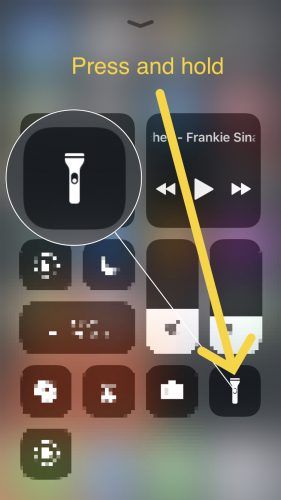
Cum schimb luminozitatea lanternei pe iPhone?
Pentru a schimba luminozitatea lanternei pe un iPhone, deschideți Control Center glisând în sus din partea de jos a ecranului și apăsați ferm pe pictograma lanternă. Alege Lumină puternică , Lumina medie , sau Lumina slaba din meniu și lanterna se va aprinde.
Instrucțiunile detaliate pentru iOS 10
Primul, glisați în sus din partea de jos a ecranului iPhone-ului pentru a deschide Centrul de control. Veți vedea o pictogramă cu lanternă în colțul din stânga jos.
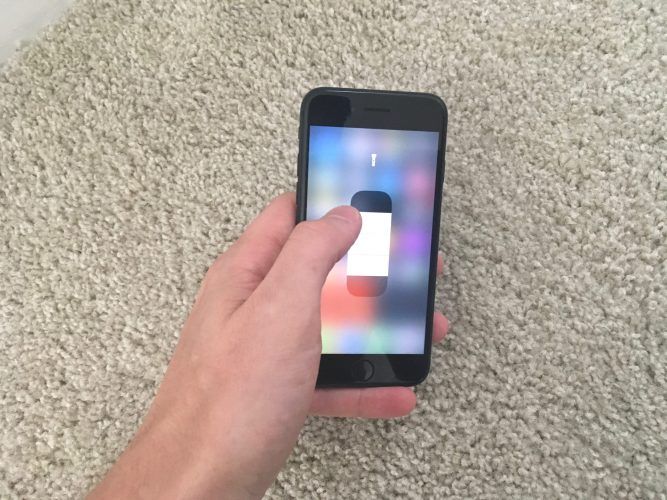
Probabil știați deja că atingerea pictogramei va porni sau opri lanterna, dar acest pas poate fi nou pentru dvs.: Apăsați ferm pe pictograma lanternei din Control Center pentru a deschide meniul de luminozitate a lanternei.
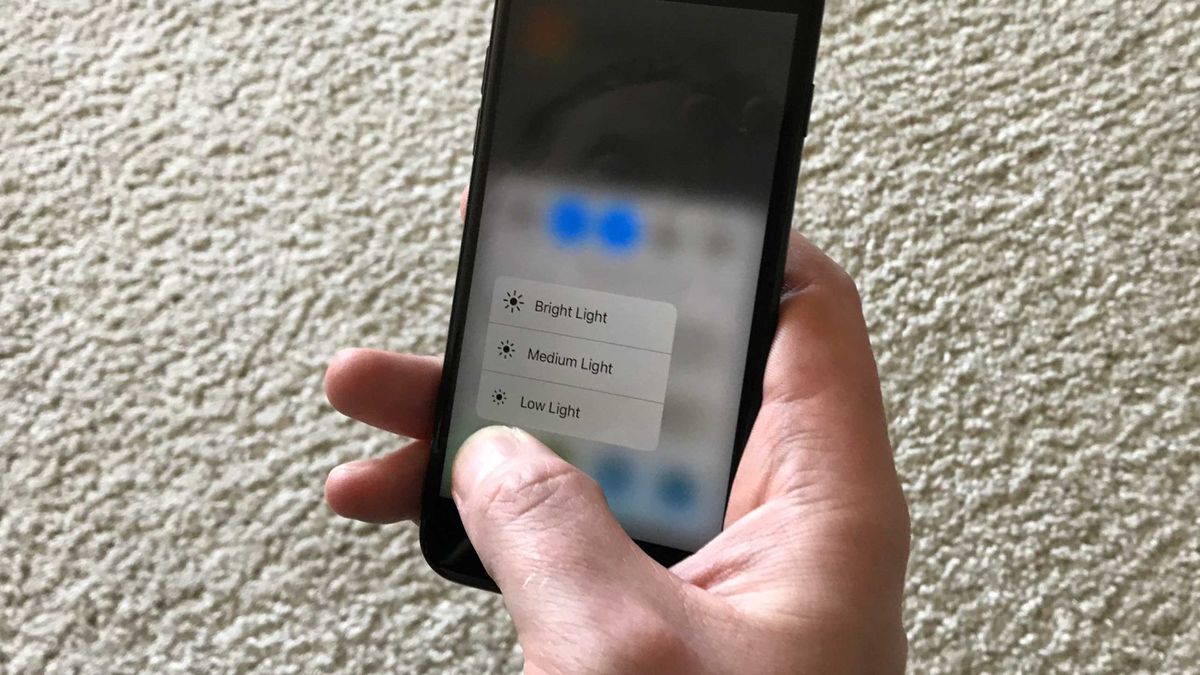
Meniul de luminozitate al lanternei vă permite să alegeți cât de strălucitoare aveți nevoie pentru a fi lanterna inainte de îl porniți. Acest lucru poate fi de mare ajutor pentru părinții care ar putea avea nevoie să găsească ceva în camera copilului lor, dar nu vor să-i trezească.
cum să dezactivați corecția automată pe iPhone 5s
Atingeți Lumina slaba , Lumina medie , sau Lumină puternică pentru a alege luminozitatea lanternei, iar lanterna se va aprinde.
Instrucțiunile detaliate pentru iOS 11
Primul, deschideți Centrul de control glisând de sub partea de jos a ecranului iPhone-ului. Atunci, apăsați și mențineți apăsat butonul lanternei până când iPhone-ul dvs. vibrează brusc.
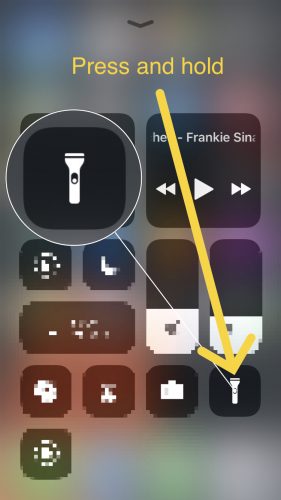
In cele din urma, selectați nivelul de luminozitate dorit atingându-l sau trăgând degetul pe verticală pe ecranul iPhone-ului. Cu cât treci mai sus pe glisor, cu atât lanterna iPhone-ului tău va străluci.
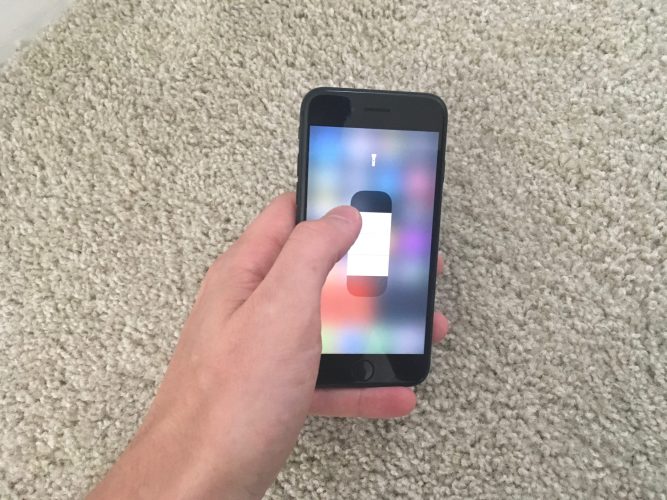
de ce telefonul meu se oprește la întâmplare
IPhone-ul meu salvează setarea de luminozitate a lanternei?
Da și nu. Când alegeți o setare de luminozitate, lanterna iPhone va rămâne salvată la acel nivel de luminozitate până când opriți și reporniți iPhone-ul. Când iPhone-ul dvs. repornește, acesta revine la Lumina puternică.
Care este setarea implicită pentru luminozitatea lanternei iPhone?
Setarea implicită a luminozității lanternei iPhone este Lumină puternică .
GoldiLocks și cele trei luminozități ale lanternei
Indiferent dacă lanterna iPhone a fost prea strălucitoare sau prea întunecată, ați învățat cum să faceți luminozitatea lanternei iPhone tocmai corect . Acesta este un truc pentru a vă „uimi” prietenii, așa că împărtășiți-l pe Facebook sau arătați-i personal - le va plăcea oricum.